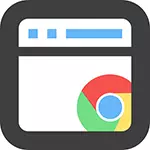
Ma'lum bo'lishicha, Chromda JavaScript, plaginlarni yoki pechene-ni ko'rsatadigan yoki cookie fayllarini taqiqlashingiz yoki boshqa variantlarni ikki marta bosish bilan taqiqlashingiz mumkin.
Sayt rezolyutsiyalariga tezkor kirish
Umuman olganda, yuqoridagi barcha parametrlarga tezkor kirish uchun, quyidagi rasmda ko'rsatilganidek, saytning chap tomonidagi Sayt belgisini bosish kifoya.

Boshqa usul - sahifaning istalgan joyida o'ng tugmachasini bosish va "Ko'rish sahifa ma'lumotlari" menyusi menyusini tanlang (Xo'sh, deyarli har qanday: chiroq yoki Java tarkibini bosganda, boshqa menyu paydo bo'ladi).
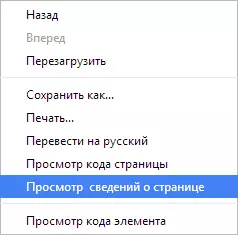
Nega bu kerak?
Bir marta, men sekundiga taxminan 30 kbit / sekundgacha bo'lgan real ma'lumot uzatish tezligi bo'lgan oddiy modemni ishlatganimda, sahifalarni yuklash uchun saytlardagi yuklab olishlarni o'chirishga majbur bo'ldi. Ehtimol, ba'zi sharoitlarda (masalan, uzoq joylarda GPRS aloqasi bilan), bu va bugungi kunda ham ko'pgina foydalanuvchilar uchun emas.
Boshqa bir variant, agar siz saytda JavaScript yoki Plaginlarning ijrosida, agar siz ushbu sayt noto'g'ri ish qilsa, saytda JavaScript yoki Plaginlarning ijrosini taqiqlashdir. Cookie fayllari bilan bir xil, ba'zan ular nogiron bo'lishi kerak va uni globallashishi va sozlamalar menyusida, faqat ma'lum bir sayt uchun.
Bu men uchun bitta manba uchun foydali bo'ldi, u erda qo'llab-quvvatlash xizmati bilan aloqa qilish variantlaridan biri pop-up derazasida suhbatdir, bu Google Chrome sukut bo'yicha bloklangan. Nazariyda bunday blokirovka yaxshi, ammo ba'zida ishlashga xalaqit beradi va aniq saytlarda osongina o'chirilishi mumkin.
